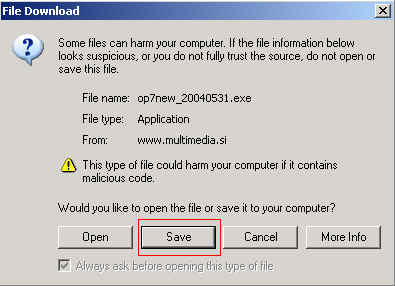
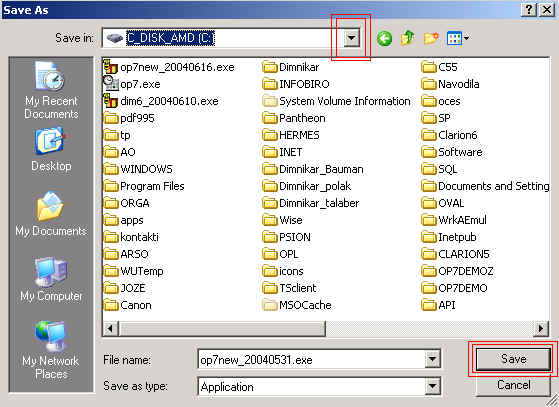
Navodila za namestitev novih verzij
Namestitev nove verzije programa je dovoljena samo uporabnikom, kateri imajo sklenjeno osveževalno ali vzdrževalno pogodbo.
Uporabnikom, kateri nimajo pravice do novih verzij, program po namestitvi ne bo deloval pravilno oz. sploh ne bo deloval.
Izjemoma je namestitev omogoče in nadovoljena tudi uporabnikom brez pogodbe, v kolikor je nova verzija izdana zaradi popravka napake.
Osvežena oz. nova verzija programa vedno vsebuje vse novitete in popravke prejšnjih verzij.
Verzija, katero nameščate, mora biti novejša od že nameščene verzije, sicer program ne bo deloval pravilno oz. se lahko zgodi, da se določeni podatki v posameznih tabelah izgubijo.
Z namestitvijo nove verzije se po zagonu samodejno nadgradi podatkovna baza (v kolikor je to potrebno).
Podatkovna baza se nadgradi samo za obračunsko enoto v katero se prijavljate. Po menjavi obračunske enote, se podatkovna baza nadgradi še za novo izbrano obračunsko enoto.
Namestitev nove verzije pomeni zamenjavo obstoječe izvajalne datoteke (programa) z novim programom in po potrebi tudi zamenjavo datoteke z uporabniškimi navodili.
Nova verzija programa je v obliki standardnega windows namestitvenega programa, ime je 'OP7new_LLLLMMDD.exe'.
Nova verzija uporabniških navodil je v isti obliki, ime je 'Navodila_LLLLMMDD.exe'.
Niz 'LLLLMMDD' pomeni datum izdaje.
Nove verzije se distribuirajo na sledeč način:
1. Download s spletne strani http://www.infobiro.net
2. S pošiljanjem po elektronski pošti
3. S pošiljanjem po pošti na CD mediju
Pred namestitvijo nove verzije:
Pred namestitvijo nove verzije obvezno naredite varovanje podatkov. V okoljih, kjer se računajo plače za več organizacij (servisi), in se varovanje izvaja iz programa 'Osebni prejemki', naredite varovanje v vsaki obračunski enoti posebej. V kolikor imate varovanje podatkov izvedeno na tak način, da se z enim varovanjem varuje celotno področje 'Osebnih prejemkov', je dovolj, da se naredi eno varovanje za vse organizacije.
Vsi uporabniki naj zaključijo delo s programom 'Osebni prejemki' oz. zaprejo Uporabniška navodila.
Navodila za download s spletnega strežnika
Za download nove verzije potrebujete internetno povezavo, uporabniško ime in geslo.
Povežete se na spletni strežnik in izberete 'Prijava'.
Vnesete uporabniško ime (nadimek) in geslo, nato izberete 'Prijava'.
Na levi strani iz menija izberete opcijo 'Downloads'.
Nato izberete 'Osebni prejemki' - nov program.
Sledi še snemanje (download) na vaš računalnik:
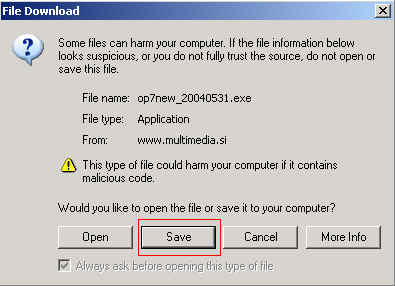
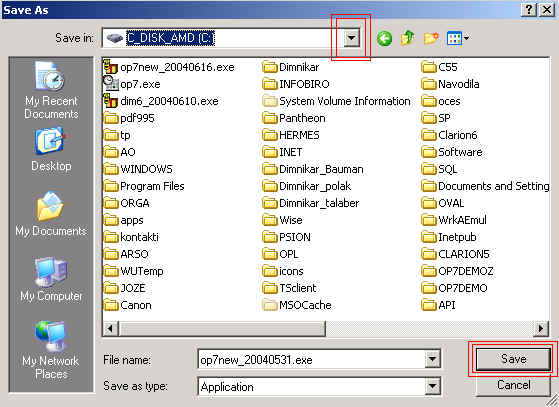
Mesto, kamor boste shranili tako pridobljeno novo verzijo, si zapomnite, da boste lahko nadaljevali z namestitvijo.
Postopek namestitve:
1. Ugotovimo, kam bomo namestili nov program oz. nova navodila
Bljižnjico, katero uporabljamo za zagon programa, označimo in pritisnemo desno miškino tipko.
Pojavi se nam menu, v katerem izberemo 'Properties' oz. v slovenski verziji Windows-a 'Lastnosti'.
Nato se nam prikažejo lastnosti bližnjice, iz katerih lahko razberemo, kje se nahaja obstoječ program, katerega želimo nadomestiti z novo verzijo. V spodnjem primeru se program nahaja na disku 'C:', imenik 'Infobiro', podimenik 'OP', ime obstoječega programa je 'OP7.exe'. Okno zapremo z gumbom 'Cancel' oz. 'Prekliči'.
V kolikor nameščamo še nova uporabniška navodila, je postopek smiselno enak, s to razliko, da so uporabniška navodila ponavadi v imeniku 'C:\Infobiro\OP\Ophelp'.
V okoljih, kjer se program nahaja na več različnih lokacijah (na lokalnih računalnikih), s pomočjo tega postopka ugotovite na katerih lokacija se nahaja program in ga v sledečem postopku (2. Namestitev) namestite na vse lokacija !
2. Namestitev
Po zagonu 'OP7new_LLLLMMDD.exe' nas program obvesti, kaj vsebuje 'stisnjena' datoteka, ter kratek opis sprememb in dopolnitev:
V naslednjem koraku namestitveni program od nas pričakuje, da določimo mesto v računalniku (imenik oz. direktorij), kam naj namesti novo verzijo. Z gumbom 'IZBERI' poiščemo mesto, kjer se nahaja program (glej točko 1.)
in v imeniški strukturi računalnika poiščemo mesto, katero smo ugotovili v prejšnjem postopku:
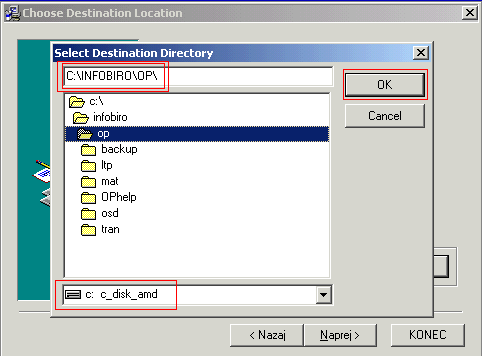
Ko smo izbrali ustrezen imenik, ga potrdimo z klikom na gumb 'OK'.
Nato izberemo opcijo 'YES' in nadaljujemo.
Kadar namestitveni program ponuja več opcij, po potrebi izberemo tiste, katere želimo namestiti:
... in lahko nadaljujete z delom.